Seguramente ya deberías conocer la función BUSCARX en Excel, con esta función puedes reemplazar a nuestro querido BUSCARV ya que hace exactamente todo lo que hace BUSCARV (y mucho más). Pero en este tutorial podrás aprender una Característica Increíble con BUSCARX que es cómo devolver un rango de resultados y no solo un resultado único como solemos hacer.
Sí, esto es posible con esta poderosa función que sin duda será utilizada cada vez más por la mayoría de usuarios de Excel.
Aprenda una Característica Increíble con BUSCARX
Primero, al abrir la función BUSCARX, debe buscar el primer argumento, que es buscar_valor, luego debe informar a matriz_buscar y finalmente informar a matriz_retorno, que es donde se encuentra el resultado esperado. Cierre el paréntesis, pero NO presione Enter todavía:
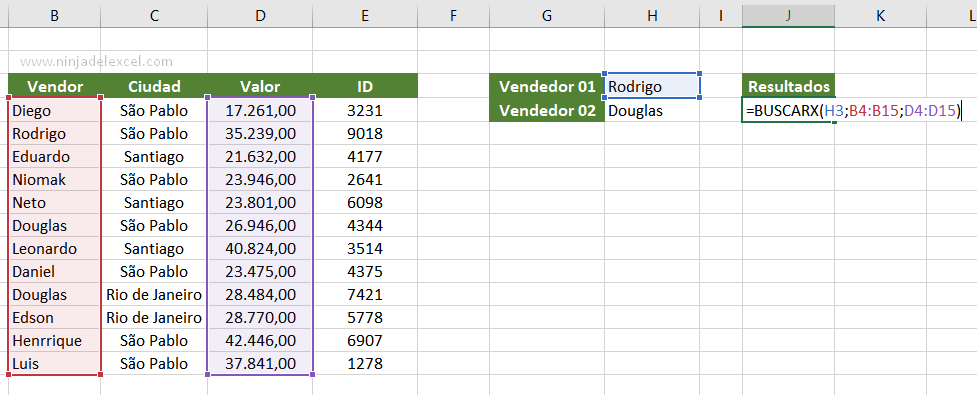
En lugar de completar la función, escribiremos “:” (sin comillas):
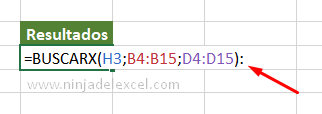
Reciba Contenido de Excel
Registre su E-mail aquí en el blog para recibir de primera mano todas las novedades, post y video aulas que posteamos.
¡Su correo electrónico está completamente SEGURO con nosotros!
Es muy importante que me agregues a la lista de tus contactos para que los siguientes E-mails no caigan en el spam, Agregue este: E-mail: [email protected]
Ahora vamos a ejecutar la función BUSCARX una vez más. Es básicamente lo mismo que hicimos la primera vez cambiando solo el primer argumento. Siga los pasos a continuación:
- Primero, debe ingresar valor_búsqueda;
- Luego, la matriz de búsqueda;
- Terminamos con Matriz_Retorno
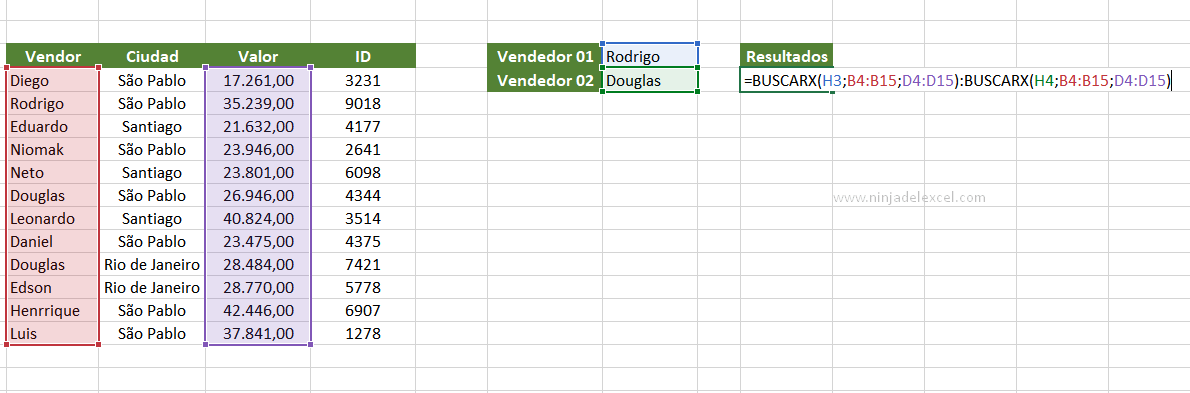
Lindo. Ahora la magia sucederá cuando presione Enter:
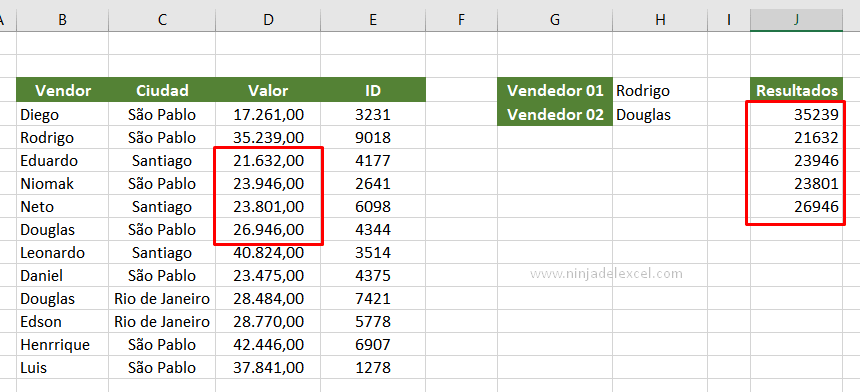
Mostrar. Qué recurso tan asombroso nos proporciona BUSCARX. De esta forma, podemos buscar de una vez el resultado de los valores que se encuentran entre el primer resultado encontrado y el segundo.
Curso de Excel Básico, Intermedio y Avanzado:
Pronto, ¡Cursos de Excel Completo! Continúa leyendo nuestros artículos y entérate un poco más de lo que hablaremos en nuestra aulas virtuales.
Si llegaste hasta aquí deja tu correo y te estaremos enviando novedades.
¿Qué esperas? ¡Regístrate ya!
Accede a otros Tutoriales de Excel
- Función Coincidir en Excel – Paso a paso – Ninja Del Excel
- Consolidar Hojas de Cálculo con BUSCARV en Excel – Ninja Del Excel
- Función BUSCARV CON SI.ERROR en Excel – Ninja Del Excel
- Función BUSCAR en Excel: Paso a Paso Completo – Ninja Del Excel
- Función Promedio en Excel – Cómo Utilizar Paso a Paso
- Revisa Nuevos tipos de Datos en Excel
- Agregar Acciones y Geografía en Excel
- Gráfico de Proyección Solar en Excel

















Permalink
Muy buen aporte, muy recomendable! Saludos.
Permalink
Hola Nadia.
Gracias, saludos.
Te invitamos a visitar nuestro canal de YouTube donde aprenderás Excel paso a paso. No te olvides suscribirte y activar la campanita para recibir las notificaciones de todas las aulas que publicamos totalmente gratuitas para ti.
Link : https://www.youtube.com/channel/UCq9MAOWQRkI5J1Ys57QiG8w/featured
Link: https://ninjadelexcel.com/curso-dashboards